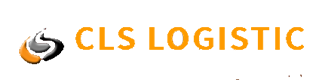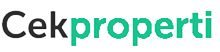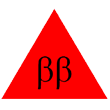DETAIL
Kirim Email Google Secara Terjadwal
publish date 2022-05-12 14:18:27 wib
Email milik Google yaitu Gmail menawarkan layanan surat elektronik handal dan merupakan salah satu layanan email gratis yang banyak digunakan. Namun ada satu hal yang tidak bisa dilakukannya, yaitu tidak bisa mengirim email secara terjadwal. Terkadang hal ini diperlukan terutama bagi kamu yang memiliki beragam keperluan dan kebutuhan yang bermacam-macam.
Meski demikian, kamu bisa menambahkan kekurangan tersebut dengan memasang add-on pada peramban. Untuk itu, ada satu add-on yang bisa digunakan dengan nama Boomerang. Berikut akan PCplus tunjukkan cara pemasangan dan penggunaannya menggunakan Firefox versi 36.0. Sedangkan untuk peramban lain, metode yang digunakan memiliki cara yang tidak jauh berbeda. Berikut langkah-langkahnya:
1. Kunjungi situs www.boomeranggmail.com dan klik Add this to your Gmail yang tertera pada halaman muka. Selanjutnya kamu akan ditawarkan untuk memasang aplikasi tambahan ke peramban. Klik Allow untuk mengijinkannya. Jendela konfirmasi pemasangan add-on akan tampil dan klik Intall Now. Jika peramban menyarankan untuk restart, lakukan hal tersebut. Jika belum login ke akun Gmail, add-on tersebut akan menyuruh untuk melakukannya. Jika sebelumnya pernah melakukan login, otomatis setelah pemasangan add-on tadi, kamu akan langsung diarahkan ke halaman email yang Anda miliki.
2. Pada halaman email, klik Compose untuk membuat email baru. Lakukan proses seperti pengiriman email seperti biasa dengan menyertakan isi, alamat penerima, judul, serta attachment (jika ada).
3. Pada bagian bawah terdapat pilihan Send Later. Pilihan ini merupakan add-on Boomerang yang telah terpasang. Jika tidak terdapat pilihan ini berarti proses pemasangannya belum berhasil dan Anda mesti mencobanya lagi seperti pada langkah awal yang kami tunjukkan.
4. Disebelah pilihan Send Later beri tanda centang pada Boomerang this. Add-on ini akan menampilkan konfirmasi untuk mendapatkan akses ke Gmail dengan ijin penggunanya. Klik Accept untuk melanjutkan.
5. Klik pada kolom yang pilihan in 2 days dan akan tampil pilihan waktu yang bisa Anda tentukan berdasarkan template yang ada atau memilih sendiri. Atau bisa mengatur sendiri dengan menekan ikon roda Customize Menu.
6. Setelah mengatur pastikan pilihan waktu yang diinginkan sudah tertera dengan benar. Kemudian klik Send Later dan Confirm, maka email yang Anda buat baru akan terkirim setelah waktu yang ditentukan.
http://www.pcplus.co.id/2015/05/tutorial/kirim-email-google-secara-terjadwal/